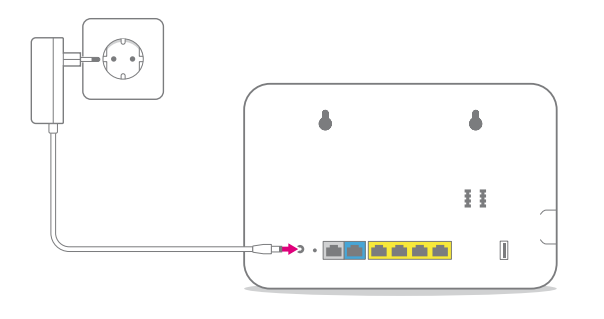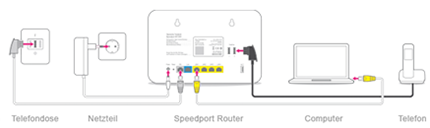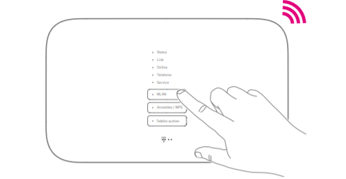Starten Sie Ihre Geräte einmal neu.
Nehmen Sie dazu den Stromstecker des Routers für fünf bis zehn Minuten vom Stromnetz. Schalten Sie in dieser Zeit auch die am Router angeschlossenen Geräte einmal aus, bzw. ziehen Sie auch hier den Stromstecker.
Stecken Sie nach dieser Zeit den Stecker wieder ein und warten Sie, bis die LEDs am Router wieder konstant leuchten. Schalten Sie dann auch die anderen Geräte wieder ein.
Testen Sie anschließend, ob der Anschluss wieder wie gewünscht funktioniert.
Beispiel für die Verkabelung: